Roteamento e interfaces para sistemas lógicos primários
Os sistemas lógicos permitem que você configure as interfaces, as instâncias de roteamento e o protocolo de roteamento. O administrador do sistema lógico primário pode exibir ou limpar os parâmetros do protocolo de roteamento para todos os sistemas lógicos, enquanto o administrador do sistema lógico do usuário pode exibir ou limpar os parâmetros de protocolo para seu próprio sistema lógico. Para obter mais informações, consulte os seguintes tópicos:
Entendendo as interfaces de sistemas lógicos e instâncias de roteamento
As interfaces lógicas no dispositivo são alocadas entre os sistemas lógicos do usuário pelo administrador primário. O administrador do sistema lógico do usuário configura os atributos das interfaces, incluindo endereços IP, e os atribui a instâncias e zonas de roteamento.
Uma instância de roteamento é uma coleção de tabelas de roteamento, interfaces e parâmetros de protocolo de roteamento. Pode haver várias tabelas de roteamento para uma única instância de roteamento — por exemplo, tabelas de roteamento IPv4 unicast, IPv6 unicast e IPv4 multicast podem existir em uma única instância de roteamento. Os parâmetros e opções do protocolo de roteamento controlam as informações nas tabelas de roteamento.
Interfaces e instâncias de roteamento podem ser configuradas no sistema lógico primário e em sistemas lógicos do usuário. Configurar uma interface ou instância de roteamento em um sistema lógico é o mesmo que configurar uma interface ou instância de roteamento em um dispositivo que não está configurado para sistemas lógicos. Qualquer instância de roteamento criada em um sistema lógico é aplicável apenas a esse sistema lógico.
A instância de roteamento padrão, primária, refere-se à tabela de roteamento inet.0 principal no sistema lógico. A instância de roteamento primária é reservada e não pode ser especificada como uma instância de roteamento. As rotas são instaladas na instância de roteamento primária por padrão, a menos que uma instância de roteamento seja especificada. Configure opções e protocolos de roteamento globais para a instância de roteamento primária incluindo declarações nos níveis de [edit protocols] e [edit routing-options] hierarquia no sistema lógico.
Você pode configurar apenas o tipo de instância de roteamento do roteador virtual em um sistema lógico do usuário. Apenas um tipo de instância de roteamento de serviço de LAN privada virtual (VPLS) pode ser configurado no dispositivo e deve estar no sistema lógico de interconexão.
O administrador do sistema lógico do usuário pode configurar e visualizar todos os atributos de uma interface ou instância de roteamento em um sistema lógico do usuário. Todos os atributos de uma interface ou instância de roteamento em um sistema lógico de usuário também são visíveis para o administrador principal.
Multicast é um método de distribuição de tráfego de "uma fonte, muitos destinos", o que significa que os destinos que precisam receber as informações de uma fonte específica recebem o fluxo de tráfego. Os administradores do sistema lógico primário e do usuário podem configurar um sistema lógico para suportar aplicativos multicast. As mesmas configurações de multicast para configurar um dispositivo como um nó em uma rede multicast podem ser usadas em um sistema lógico.
Veja também
Exemplo: configuração de interfaces, instâncias de roteamento e rotas estáticas para os sistemas lógicos primários e de interconexão e interfaces lógicas de túnel para os sistemas lógicos do usuário (somente administradores primários)
Este tópico aborda a configuração de interfaces, rotas estáticas e instâncias de roteamento para os sistemas lógicos primários e de interconexão. Ele também abrange a configuração de interfaces lógicas de túnel para sistemas lógicos de usuário.
Requerimentos
O exemplo usa um dispositivo SRX5600 executando o Sistema operacional Junos (Junos OS) com sistemas lógicos.
Antes de começar:
Leia a visão geral das tarefas de configuração do administrador primário dos sistemas lógicos da Série SRX para entender como e onde esse procedimento se encaixa no processo geral de configuração do administrador primário.
Entendendo o sistema lógico de interconexão e as interfaces lógicas de túnel
Visão geral
Este cenário mostra como configurar interfaces para os sistemas lógicos no dispositivo, incluindo um sistema lógico de interconexão.
Para o sistema lógico de interconexão, o exemplo configura as interfaces lógicas de túnel lt-0/0/0.0, lt-0/0/0.2, lt-0/0/0.4 e lt-0/0/0.6. O exemplo configura uma instância de roteamento chamada vr-ic e atribui as interfaces a ela.
Como o sistema lógico de interconexão atua como um switch virtual, ele é configurado como um tipo de instância de roteamento de serviço de LAN privada virtual (VPLS). As interfaces lt-0/0/0 do sistema lógico de interconexão são configuradas com ethernet-vpls como o tipo de encapsulamento. As interfaces lt-0/0/0 peer correspondentes nos sistemas lógicos primário e de usuário são configuradas com Ethernet como o tipo de encapsulamento.
LT-0/0/0.0 conecta-se a LT-0/0/0.1 no sistema lógico raiz.
lt-0/0/0.2 conecta-se a lt-0/0/0.3 no sistema lógico ls-product-design.
LT-0/0/0.4 conecta-se a LT-0/0/0.5 no sistema lógico ls-marketing-dept.
LT-0/0/0.6 conecta-se a LT-0/0/0.7 no sistema lógico ls-accounting-dept.
Para o sistema lógico primário, chamado root-logical-system, o exemplo configura ge-0/0/4.0 e o atribui à instância de roteamento vr1-root. O exemplo configura lt-0/0/0.1 para se conectar a lt-0/0/0.0 no sistema lógico de interconexão e o atribui à instância de roteamento vr1-root. O exemplo configura rotas estáticas para permitir a comunicação com outros sistemas lógicos e as atribui à instância de roteamento vr1-root.
Para o sistema lógico ls-product-design, o exemplo configura lt-0/0/0.3 para se conectar a lt-0/0/0.2 no sistema lógico de interconexão.
Para o sistema lógico ls-marketing-dept, o exemplo configura lt-0/0/0.5 para se conectar a lt-0/0/0.4 no sistema lógico de interconexão.
Para o sistema lógico ls-accounting-dept, o exemplo configura lt-0/0/0.7 para se conectar a lt-0/0/0.6 no sistema lógico de interconexão.
A Figura 1 mostra a topologia para essa implantação, incluindo roteadores virtuais e suas interfaces para todos os sistemas lógicos.
Topologia
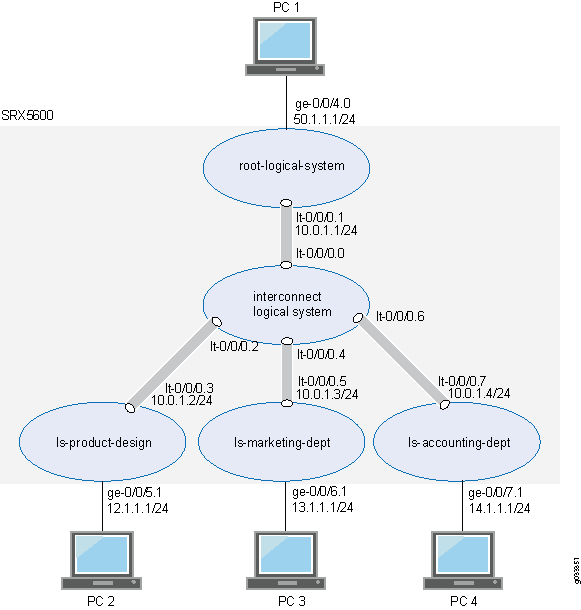 virtuais
virtuais
Configuração
Este tópico explica como configurar interfaces para sistemas lógicos.
- Configuração de interfaces lógicas de túnel e uma instância de roteamento para o sistema lógico de interconexão
- Configuração de interfaces, uma instância de roteamento e rotas estáticas para o sistema lógico primário
- Configuração de interfaces lógicas de túnel para os sistemas lógicos do usuário
Configuração de interfaces lógicas de túnel e uma instância de roteamento para o sistema lógico de interconexão
Configuração rápida da CLI
Para configurar rapidamente este exemplo, copie os comandos a seguir, cole-os em um arquivo de texto, remova quaisquer quebras de linha, altere todos os detalhes necessários para corresponder à sua configuração de rede, copie e cole os comandos na CLI no nível de [edit] hierarquia e, em seguida, entre commit no modo de configuração.
set logical-systems interconnect-logical-system interfaces lt-0/0/0 unit 0 encapsulation ethernet-vpls set logical-systems interconnect-logical-system interfaces lt-0/0/0 unit 0 peer-unit 1 set logical-systems interconnect-logical-system interfaces lt-0/0/0 unit 2 encapsulation ethernet-vpls set logical-systems interconnect-logical-system interfaces lt-0/0/0 unit 2 peer-unit 3 set logical-systems interconnect-logical-system interfaces lt-0/0/0 unit 4 encapsulation ethernet-vpls set logical-systems interconnect-logical-system interfaces lt-0/0/0 unit 4 peer-unit 5 set logical-systems interconnect-logical-system interfaces lt-0/0/0 unit 6 encapsulation ethernet-vpls set logical-systems interconnect-logical-system interfaces lt-0/0/0 unit 6 peer-unit 7 set logical-systems interconnect-logical-system routing-instances vr-ic instance-type vpls set logical-systems interconnect-logical-system routing-instances vr-ic interface lt-0/0/0.0 set logical-systems interconnect-logical-system routing-instances vr-ic interface lt-0/0/0.2 set logical-systems interconnect-logical-system routing-instances vr-ic interface lt-0/0/0.4 set logical-systems interconnect-logical-system routing-instances vr-ic interface lt-0/0/0.6
Procedimento passo a passo
O exemplo a seguir requer que você navegue por vários níveis na hierarquia de configuração. Para obter instruções sobre como fazer isso, consulte Uso do Editor de CLI no Modo de Configuração no Guia do Usuário da CLI do Junos OS.
Para configurar as interfaces lt-0/0/0 do sistema de interconexão e as instâncias de roteamento:
Configure as interfaces lt-0/0/0.
[edit logical-systems] user@host# set interconnect-logical-system interfaces lt-0/0/0 unit 0 encapsulation ethernet-vpls user@host# set interconnect-logical-system interfaces lt-0/0/0 unit 0 peer-unit 1 user@host# set interconnect-logical-system interfaces lt-0/0/0 unit 2 encapsulation ethernet-vpls user@host# set interconnect-logical-system interfaces lt-0/0/0 unit 2 peer-unit 3 user@host# set interconnect-logical-system interfaces lt-0/0/0 unit 4 encapsulation ethernet-vpls user@host# set interconnect-logical-system interfaces lt-0/0/0 unit 4 peer-unit 5 user@host# set interconnect-logical-system interfaces lt-0/0/0 unit 6 encapsulation ethernet-vpls user@host# set interconnect-logical-system interfaces lt-0/0/0 unit 6 peer-unit 7
Configure a instância de roteamento para o sistema lógico de interconexão e adicione suas interfaces lt-0/0/0 a ele.
[edit logical-systems] user@host# set interconnect-logical-system routing-instances vr-ic instance-type vpls user@host# set interconnect-logical-system routing-instances vr-ic interface lt-0/0/0.0 user@host# set interconnect-logical-system routing-instances vr-ic interface lt-0/0/0.2 user@host# set interconnect-logical-system routing-instances vr-ic interface lt-0/0/0.4 user@host# set interconnect-logical-system routing-instances vr-ic interface lt-0/0/0.6
Resultados
No modo de configuração, confirme sua configuração digitando o show logical-systems interconnect-logical-system comando. Se a saída não exibir a configuração pretendida, repita as instruções de configuração neste exemplo para corrigi-la.
Se você terminar de configurar o dispositivo, entre no commit modo de configuração.
user@host# show logical-systems interconnect-logical-system
interfaces {
lt-0/0/0 {
unit 0 {
encapsulation ethernet-vpls;
peer-unit 1;
}
unit 2 {
encapsulation ethernet-vpls;
peer-unit 3;
}
unit 4 {
encapsulation ethernet-vpls;
peer-unit 5;
}
unit 6 {
encapsulation ethernet-vpls;
peer-unit 7;
}
}
}
routing-instances {
vr-ic {
instance-type vpls;
interface lt-0/0/0.0;
interface lt-0/0/0.2;
interface lt-0/0/0.4;
interface lt-0/0/0.6;
}
}
Configuração de interfaces, uma instância de roteamento e rotas estáticas para o sistema lógico primário
Configuração rápida da CLI
Para configurar rapidamente este exemplo, copie os comandos a seguir, cole-os em um arquivo de texto, remova quaisquer quebras de linha, altere todos os detalhes necessários para corresponder à sua configuração de rede, copie e cole os comandos na CLI no nível de [edit] hierarquia e, em seguida, entre commit no modo de configuração.
set interfaces ge-0/0/4 vlan-tagging set interfaces ge-0/0/4 unit 0 vlan-id 600 set interfaces ge-0/0/4 unit 0 family inet address 50.1.1.1/24 set interfaces ge-0/0/5 vlan-tagging set interfaces ge-0/0/6 vlan-tagging set interfaces ge-0/0/7 vlan-tagging set interfaces lt-0/0/0 unit 1 encapsulation ethernet set interfaces lt-0/0/0 unit 1 peer-unit 0 set interfaces lt-0/0/0 unit 1 family inet address 10.0.1.1/24 set routing-instances vr1-root instance-type virtual-router set routing-instances vr1-root interface ge-0/0/4.0 set routing-instances vr1-root interface lt-0/0/0.1 set routing-instances vr1-root routing-options static route 12.1.1.0/24 next-hop 10.0.1.2 set routing-instances vr1-root routing-options static route 13.1.1.0/24 next-hop 10.0.1.3 set routing-instances vr1-root routing-options static route 14.1.1.0/24 next-hop 10.0.1.4
Procedimento passo a passo
O exemplo a seguir requer que você navegue por vários níveis na hierarquia de configuração. Para obter instruções sobre como fazer isso, consulte Usando o Editor de CLI no Modo de Configuração.
Para configurar as interfaces lógicas primárias do sistema:
Configure as interfaces lógica primária (raiz) e lt-0/0/0/0.1.
[edit interfaces] user@host# set ge-0/0/4 vlan-tagging user@host# set ge-0/0/4 unit 0 vlan-id 600 user@host# set ge-0/0/4 unit 0 family inet address 50.1.1.1/24 user@host# set lt-0/0/0 unit 1 encapsulation ethernet user@host# set lt-0/0/0 unit 1 peer-unit 0 user@host# set lt-0/0/0 unit 1 family inet address 10.0.1.1/24
Configure as interfaces para outros sistemas lógicos para suportar a marcação de VLAN.
[edit interfaces] user@host# set ge-0/0/5 vlan-tagging user@host# set ge-0/0/6 vlan-tagging user@host# set ge-0/0/7 vlan-tagging
Configure uma instância de roteamento para o sistema lógico primário, atribua suas interfaces a ele e configure rotas estáticas para ele.
[edit routing-instances] user@host# set vr1-root instance-type virtual-router user@host# set vr1-root interface ge-0/0/4.0 user@host# set vr1-root interface lt-0/0/0.1 user@host# set vr1-root routing-options static route 12.1.1.0/24 next-hop 10.0.1.2 user@host# set vr1-root routing-options static route 13.1.1.0/24 next-hop 10.0.1.3 user@host# set vr1-root routing-options static route 14.1.1.0/24 next-hop 10.0.1.4
Resultados
No modo de configuração, confirme sua configuração digitando os show interfaces comandos e show routing-instances . Se a saída não exibir a configuração pretendida, repita as instruções de configuração neste exemplo para corrigi-la.
[edit]
user@host# show interfaces
ge-0/0/4 {
vlan-tagging;
unit 0 {
vlan-id 600;
family inet {
address 50.1.1.1/24;
}
}
}
ge-0/0/5 {
vlan-tagging;
}
ge-0/0/6 {
vlan-tagging;
}
ge-0/0/7 {
vlan-tagging;
}
lt-0/0/0 {
unit 1 {
encapsulation ethernet;
peer-unit 0;
family inet {
address 10.0.1.1/24;
}
}
}
[edit]
user@host# show routing-instances
vr1-root {
instance-type virtual-router;
interface ge-0/0/4.0;
interface lt-0/0/0.1;
routing-options {
static {
route 14.1.1.0/24 next-hop 10.0.1.4;
route 12.1.1.0/24 next-hop 10.0.1.2;
route 13.1.1.0/24 next-hop 10.0.1.3;
}
}
}
Se você terminar de configurar o dispositivo, entre no commit modo de configuração.
Configuração de interfaces lógicas de túnel para os sistemas lógicos do usuário
Configuração rápida da CLI
Para configurar rapidamente este exemplo, copie os comandos a seguir, cole-os em um arquivo de texto, remova quaisquer quebras de linha, altere todos os detalhes necessários para corresponder à sua configuração de rede, copie e cole os comandos na CLI no nível de [edit] hierarquia e, em seguida, entre commit no modo de configuração.
set logical-systems ls-product-design interfaces lt-0/0/0 unit 3 encapsulation ethernet set logical-systems ls-product-design interfaces lt-0/0/0 unit 3 peer-unit 2 set logical-systems ls-product-design interfaces lt-0/0/0 unit 3 family inet address 10.0.1.2/24 set logical-systems ls-marketing-dept interfaces lt-0/0/0 unit 5 encapsulation ethernet set logical-systems ls-marketing-dept interfaces lt-0/0/0 unit 5 peer-unit 4 set logical-systems ls-marketing-dept interfaces lt-0/0/0 unit 5 family inet address 10.0.1.3/24 set logical-systems ls-accounting-dept interfaces lt-0/0/0 unit 7 encapsulation ethernet set logical-systems ls-accounting-dept interfaces lt-0/0/0 unit 7 peer-unit 6 set logical-systems ls-accounting-dept interfaces lt-0/0/0 unit 7 family inet address 10.0.1.4/24
Procedimento passo a passo
O exemplo a seguir requer que você navegue por vários níveis na hierarquia de configuração. Para obter instruções sobre como fazer isso, consulte Usando o Editor de CLI no Modo de Configuração.
Configure a interface lt-0/0/0 para o primeiro sistema lógico do usuário:
[edit logical-systems] user@host# set ls-product-design interfaces lt-0/0/0 unit 3 encapsulation ethernet user@host# set ls-product-design interfaces lt-0/0/0 unit 3 peer-unit 2 user@host# set ls-product-design interfaces lt-0/0/0 unit 3 family inet address 10.0.1.2/24
Configure a interface lt-0/0/0 para o segundo sistema lógico de usuário.
[edit logical-systems] user@host# set ls-marketing-dept interfaces lt-0/0/0 unit 5 encapsulation ethernet user@host# set ls-marketing-dept interfaces lt-0/0/0 unit 5 peer-unit 4 user@host# set ls-marketing-dept interfaces lt-0/0/0 unit 5 family inet address 10.0.1.3/24 face
Configure a interface lt-0/0/0 para o terceiro sistema lógico do usuário.
[edit logical-systems] user@host# set ls-accounting-dept interfaces lt-0/0/0 unit 7 encapsulation ethernet user@host# set ls-accounting-dept interfaces lt-0/0/0 unit 7 peer-unit 6 user@host# set ls-accounting-dept interfaces lt-0/0/0 unit 7 family inet address 10.0.1.4/24
Resultados
No modo de configuração, confirme sua configuração inserindo os show logical-systems ls-product-design interfaces lt-0/0/0comandos , show logical-systems ls-marketing-dept interfaces lt-0/0/0 e show logical-systems ls-accounting-dept interfaces lt-0/0/0 . Se a saída não exibir a configuração pretendida, repita as instruções de configuração neste exemplo para corrigi-la.
user@host# show logical-systems ls-product-design interfaces lt-0/0/0
lt-0/0/0 {
unit 3 {
encapsulation ethernet;
peer-unit 2;
family inet {
address 10.0.1.2/24;
}
}
}
user@host# show logical-systems ls-marketing-dept interfaces lt-0/0/0
lt-0/0/0 {
unit 5 {
encapsulation ethernet;
peer-unit 4;
family inet {
address 10.0.1.3/24;
}
}
}
}
user@host# show logical-systems ls-accounting-dept interfaces lt-0/0/0
lt-0/0/0 {
unit 7 {
encapsulation ethernet;
peer-unit 6;
family inet {
address 10.0.1.4/24;
}
}
}
Se você terminar de configurar o dispositivo, entre no commit modo de configuração.
Verificação
Para confirmar se a configuração está funcionando corretamente, execute estas tarefas:
Verificando se as rotas estáticas configuradas para o administrador principal estão corretas
Finalidade
Verifique se é possível enviar dados do sistema lógico primário para os outros sistemas lógicos.
Ação
Do modo operacional, use o ping comando.
Exemplo: Configuração do protocolo de roteamento OSPF para os sistemas lógicos primários
Este exemplo mostra como configurar o OSPF para o sistema lógico primário.
Requerimentos
Antes de começar:
Faça login no sistema lógico primário como administrador principal. Veja Exemplo: Configurando Senha Raiz para Sistemas Lógicos.
Configure as interfaces lógicas ge-0/0/4.0 e lt-0/0/0.1 para o sistema lógico primário e atribua-as à instância de roteamento vr1-root. Consulte Exemplo: Configuração de interfaces, instâncias de roteamento e rotas estáticas para os sistemas lógicos primários e de interconexão e interfaces lógicas de túnel para os sistemas lógicos do usuário (somente administradores primários).
Visão geral
Neste exemplo, você configura o OSPF para o sistema lógico primário, chamado root-logical-system, mostrado em Exemplo: Criando sistemas lógicos de usuário, seus administradores, seus usuários e um sistema lógico de interconexão.
Este exemplo permite o roteamento OSPF nas interfaces ge-0/0/4.0 e lt-0/0/0.1 no sistema lógico primário. Você configura as seguintes políticas de roteamento para exportar rotas da tabela de roteamento do Junos OS para o OSPF na instância de roteamento vr1-root:
ospf-redist-direct— Rotas aprendidas de interfaces conectadas diretamente.
ospf-redist-static — Rotas estáticas.
ospf-to-ospf— Rotas aprendidas com o OSPF.
Configuração
Tramitação processual
Configuração rápida da CLI
Para configurar rapidamente este exemplo, copie os seguintes comandos, cole-os em um arquivo de texto, remova quaisquer quebras de linha, altere todos os detalhes necessários para corresponder à sua configuração de rede, copie e cole os comandos na CLI no nível de [editar] hierarquia e, em seguida, entre commit no modo de configuração.
set policy-options policy-statement ospf-redist-direct from protocol direct set policy-options policy-statement ospf-redist-direct then accept set policy-options policy-statement ospf-redist-static from protocol static set policy-options policy-statement ospf-redist-static then accept set policy-options policy-statement ospf-to-ospf from protocol ospf set policy-options policy-statement ospf-to-ospf then accept set routing-instances vr1-root protocols ospf export ospf-redist-direct set routing-instances vr1-root protocols ospf export ospf-redist-static set routing-instances vr1-root protocols ospf export ospf-to-ospf set routing-instances vr1-root protocols ospf area 0.0.0.1 interface ge-0/0/4.0 set routing-instances vr1-root protocols ospf area 0.0.0.1 interface lt-0/0/0.1
Procedimento passo a passo
O exemplo a seguir requer que você navegue por vários níveis na hierarquia de configuração. Para obter instruções sobre como fazer isso, consulte Uso do Editor de CLI no Modo de Configuração no Guia do Usuário da CLI do Junos OS.
Para configurar o OSPF para o sistema lógico primário:
Faça login no sistema lógico primário como administrador principal e entre no modo de configuração.
admin@host> configure admin@host#
Crie políticas de roteamento que aceitem rotas.
[edit policy-options] admin@host# set policy-statement ospf-redist-direct from protocol direct admin@host# set policy-statement ospf-redist-direct then accept admin@host# set policy-statement ospf-redist-static from protocol static admin@host# set policy-statement ospf-redist-static then accept admin@host# set policy-statement ospf-to-ospf from protocol ospf admin@host# set policy-statement ospf-to-ospf then accept
Aplique as políticas de roteamento às rotas exportadas da tabela de roteamento do Junos OS para o OSPF.
[edit routing-instances] admin@host# set vr1-root protocols ospf export ospf-redist-direct admin@host# set vr1-root protocols ospf export ospf-redist-static admin@host# set vr1-root protocols ospf export ospf-to-ospf
Habilite o OSPF nas interfaces lógicas.
[edit routing-instances] admin@host# set vr1-root protocols ospf area 0.0.0.1 interface ge-0/0/4.0 admin@host# set vr1-root protocols ospf area 0.0.0.1 interface lt-0/0/0.1
Resultados
No modo de configuração, confirme sua configuração digitando os show policy-options comandos e show routing-instances . Se a saída não exibir a configuração pretendida, repita as instruções de configuração neste exemplo para corrigi-la.
Para resumir, essa show saída de comando inclui apenas a configuração relevante para este exemplo. Qualquer outra configuração no sistema foi substituída por reticências (...).
[edit]
admin@host# show policy-options
policy-statement ospf-redist-direct {
from protocol direct;
then accept;
}
policy-statement ospf-redist-static {
from protocol static;
then accept;
}
policy-statement ospf-to-ospf {
from protocol ospf;
then accept;
}
[edit]
admin@host# show routing-instances
vr1-root {
...
protocols {
ospf {
export [ ospf-redist-direct ospf-to-ospf ospf-redist-static ];
area 0.0.0.1 {
interface lt-0/0/0.1;
interface ge-0/0/4.0;
}
}
}
}
Se você terminar de configurar o dispositivo, entre no commit modo de configuração.
Verificação
Confirme se a configuração está funcionando corretamente.
Verificando interfaces OSPF
Finalidade
Verifique as interfaces habilitadas para OSPF.
Ação
Na CLI, insira o show ospf interface instance vr1-root comando.
admin@host> show ospf interface instance vr1-root Interface State Area DR ID BDR ID Nbrs lt-0/0/0.1 DR 0.0.0.0 10.0.1.1 0.0.0.0 0 ge-0/0/4.0 DR 0.0.0.1 10.0.1.1 0.0.0.0 0
Verificando vizinhos OSPF
Finalidade
Verifique os vizinhos OSPF.
Ação
Na CLI, insira o show ospf neighbor instance vr1-root comando.
admin@host> show ospf neighbor instance vr1-root Address Interface State ID Pri Dead 10.0.1.2 plt0.3 Full 0.0.0.0 128 39
Verificando rotas OSPF
Finalidade
Verifique as rotas OSPF.
Ação
Na CLI, insira o show ospf route instance vr1-root comando.
admin@host> show ospf route instance vr1-root
Topology default Route Table:
Prefix Path Route NH Metric NextHop Nexthop
Type Type Type Interface Address/LSP
10.0.1.0/24 Intra Network IP 1 lt-0/0/0.1
12.12.1.0/24 Intra Network IP 1 ge-0/0/4.0
